Page 17 of 392
16D0054LC
D0060LC
D0013LC
D0014LC
1Appuyez sur le bouton “DEST”.
2Il y a des 10 manières différentes pour
rechercher des destinations.
Reportez
−vous à “Recherche de la destination”
à la page 62.
3Effleurez la touche “Aller à ”.
Le système de navigation effectue une
recherche de l’itinéraire.
4Effleurez la touche “OK”, puis prenez
la route.
Les itinéraires autres que celui recommandé
peuvent également être sélectionnés.
(Reportez −vous à “Lancement du guidage
d’itinéraire” à la page 83.)
5Le guidage jusqu’à la destination est
assuré par l’intermédiaire d’une voix
et sur l’écran de guidage.
ISF/IS NAVI (D)
—Déroulement des opérations:
guidage de l’itinéraire
Page 18 of 392
17
D0054LC
D0058LC
D0016LCa
D0017LCa
1Appuyez sur le bouton “DEST”.
2Effleurez la touche “Aller maison”.
“Aller maison”
peut être utilisé si votre domicile
a été enregistré. (Pour enregistrer un “Domicile”,
reportez− vous à “ (a) Enregistrement d’un
domicile” à la page 111.)
3Effleurez la touche “Aller à ”.
Le système de navigation exécute une
recherche de l’itinéraire.
4Effleurez la touche “OK”, puis prenez
la route.
Les itinéraires autres que celui recommandé
peuvent également être sélectionnés.
(Reportez −vous à “Lancement du guidage
d’itinéraire” à la page 83.)
5Le guidage jusqu’à la destination est
assuré par l’intermédiaire d’une voix
et sur l’écran de guidage.
ISF/IS NAVI (D)
—Paramétrage de domicile comme destination
Page 19 of 392
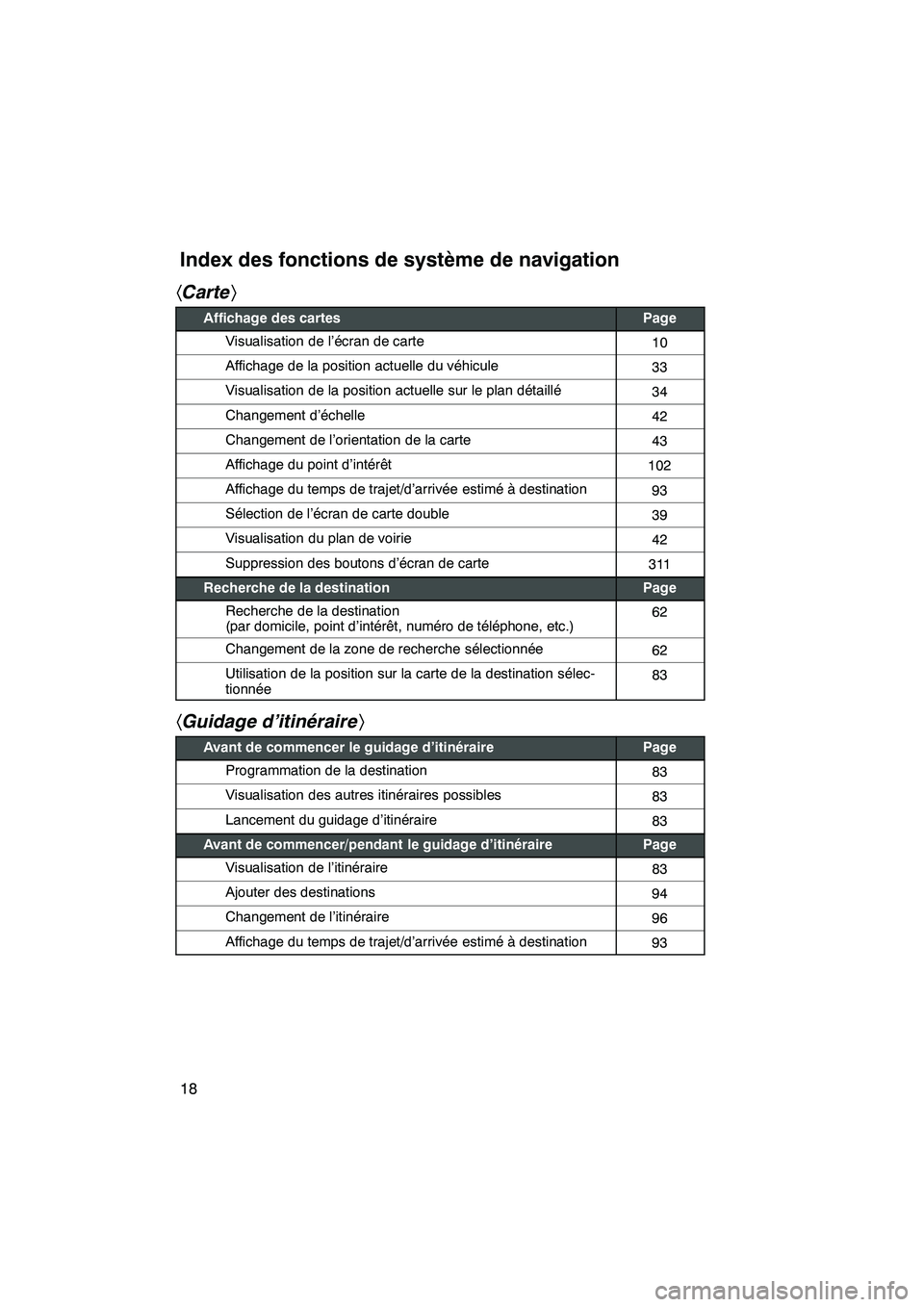
ISF/IS NAVI (D)
18
hCartei
Affichage des cartesPage
Visualisation de l’écran de carte10
Affichage de la position actuelle du véhicule33
Visualisation de la position actuelle sur le plan détaillé34
Changement d’échelle42
Changement de l’orientation de la carte43
Affichage du point d’intérêt102
Affichage du temps de trajet/d’arrivée estimé à destination93
Sélection de l’écran de carte double39
Visualisation du plan de voirie42
Suppression des boutons d’écran de carte311
Recherche de la destinationPage
Recherche de la destination
(par domicile, point d’intérêt, numéro de téléphone, etc.)62
Changement de la zone de recherche sélectionnée62
Utilisation de la position sur la carte de la destination sélec-
tionnée83
hGuidage d’itinéraire i
Avant de commencer le guidage d’itinérairePage
Programmation de la destination83
Visualisation des autres itinéraires possibles83
Lancement du guidage d’itinéraire83
Avant de commencer/pendant le guidage d’itinérairePage
Visualisation de l’itinéraire83
Ajouter des destinations94
Changement de l’itinéraire96
Affichage du temps de trajet/d’arrivée estimé à destination93
Indexdes fonctions de système de navigation
Page 26 of 392
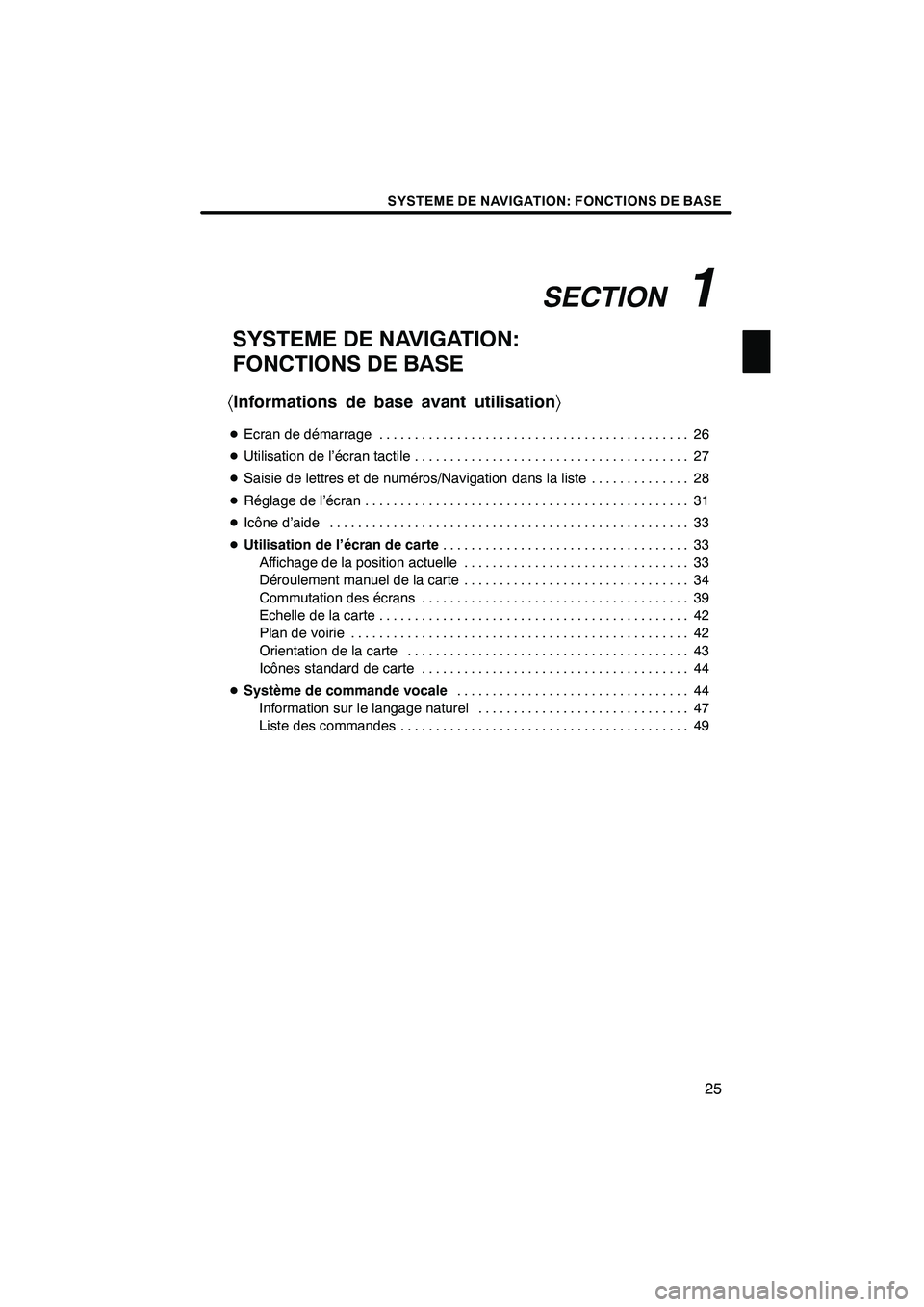
SECTION1
SYSTEME DE NAVIGATION: FONCTIONS DE BASE
25
SYSTEME DE NAVIGATION:
FONCTIONS DE BASE
�Informations de base avant utilisation�
DEcran de démarrage 26 ............................................
D Utilisation de l’écran tactile 27 .......................................
D Saisie de lettres et de numéros/Navigation dans la liste 28 ..............
D Réglage de l’écran 31 ..............................................
D Icône d’aide 33 ...................................................
D Utilisation de l’écran de carte 33
...................................
Affichage de la position actuelle 33 ................................
Déroulement manuel de la carte 34 ................................
Commutation des écrans 39 ......................................
Echelle de la carte 42 ............................................
Plan de voirie 42 ................................................
Orientation de la carte 43
........................................
Icônes standard de carte 44
......................................
D Système de commande vocale 44
.................................
Information sur le langage naturel 47 ..............................
Liste des commandes 49 .........................................
ISF/IS NAVI (D)
1
Page 27 of 392
SYSTEME DE NAVIGATION: FONCTIONS DE BASE
26
D1001LS
Lorsque le commutateur “ENGINE START
STOP” est réglé sur le mode ACCESSOIRE ou
ALLUMAGE ACTIVE, l’écran de démarrage
s’affichera et le système commencera à
fonctionner.
ATTENTION
Lorsque le véhicule est arrêté moteur
tournant, enclenchez toujours le frein à
main par sécurité.
Après quelques secondes, l’écran
“ATTENTION” s’affichera.
Après environ 5 secondes, l’écran
“ATTENTION” passe automatiquement à
l’écran de carte. Lorsque l’on effleure“Affi.
carte” ou appuie sur le bouton “MAP/VOICE”,
l’écran de carte est affiché.
Pendant que l’écran “ATTENTION” est affiché,
le bouton “DEST”ou“SETUP” ne peut pas être
fonctionné. Et si le bouton “Calendrier”sur
l’écran “Information” est effleuré, l’écran
reviendra en écran “ATTENTION”. Dans un
délai d’environ 5 secondes ou lorsque le bouton
“MAP/VOICE” est enfoncé ou que “Affi. carte”
est effleuré, l’écran “ATTENTION” se changera
en écran de carte.
ISF/IS NAVI (D)
Ecran de démarrage
Page 28 of 392
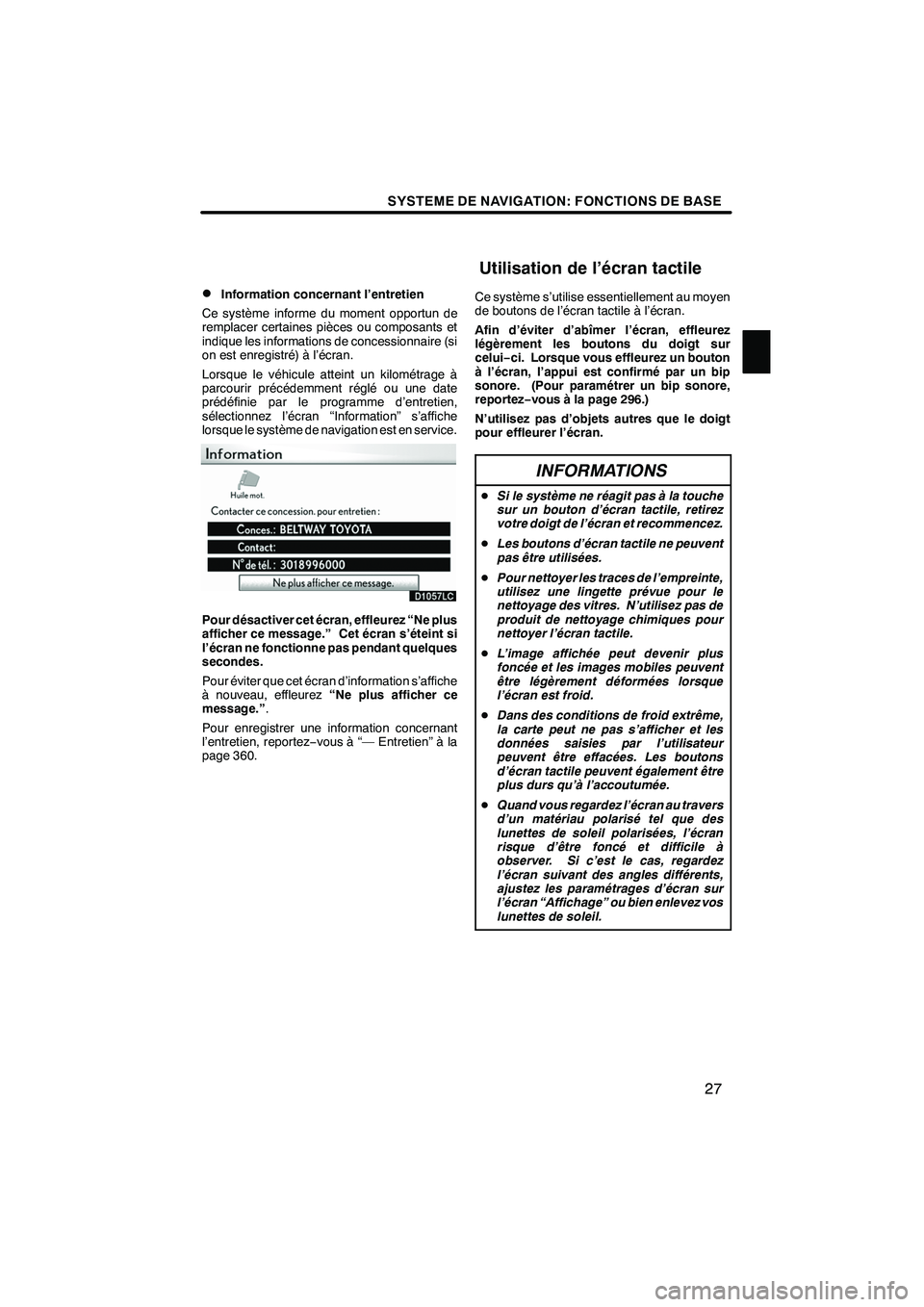
SYSTEME DE NAVIGATION: FONCTIONS DE BASE
27
D
Information concernant l’entretien
Ce système informe du moment opportun de
remplacer certaines pièces ou composants et
indique les informations de concessionnaire (si
on est enregistré) à l’écran.
Lorsque le véhicule atteint un kilométrage à
parcourir précédemment réglé ou une date
prédéfinie par le programme d’entretien,
sélectionnez l’écran “Information” s’affiche
lorsque le système de navigation est en service.
Pour désactiver cet écran, effleurez “Ne plus
afficher ce message.” Cet écran s’éteint si
l’écran ne fonctionne pas pendant quelques
secondes.
Pour éviter que cet écran d’information s’affiche
à nouveau, effleurez “Ne plus afficher ce
message.” .
Pour enregistrer une information concernant
l’entretien, reportez −vous à “— Entretien” à la
page 360. Ce système s’utilise essentiellement au moyen
de boutons de l’écran tactile à l’écran.
Afin d’éviter d’abîmer l’écran, effleurez
légèrement les boutons du doigt sur
celui−
ci. Lorsque vous effleurez un bouton
à l’écran, l’appui est confirmé par un bip
sonore. (Pour paramétrer un bip sonore,
reportez− vous à la page 296.)
N’utilisez pas d’objets autres que le doigt
pour effleurer l’écran.
INFORMATIONS
D Si le système ne réagit pas à la touche
sur un bouton d’écran tactile, retirez
votre doigt de l’écran et recommencez.
D Les boutons d’écran tactile ne peuvent
pas être utilisées.
D Pour nettoyer les traces de l’empreinte,
utilisez une lingette prévue pour le
nettoyage des vitres. N’utilisez pas de
produit de nettoyage chimiques pour
nettoyer l’écran tactile.
D L’image affichée peut devenir plus
foncée et les images mobiles peuvent
être légèrement déformées lorsque
l’écran est froid.
D Dans des conditions de froid extrême,
la carte peut ne pas s’afficher et les
données saisies par l’utilisateur
peuvent être effacées. Les boutons
d’écran tactile peuvent également être
plus durs qu’à l’accoutumée.
D Quand vous regardez l’écran au travers
d’un matériau polarisé tel que des
lunettes de soleil polarisées, l’écran
risque d’être foncé et difficile à
observer. Si c’est le cas, regardez
l’écran suivant des angles différents,
ajustez les paramétrages d’écran sur
l’écran “Affichage” ou bien enlevez vos
lunettes de soleil.
ISF/IS NAVI (D)
Utilisation de l’écran tactile
1
Page 29 of 392
SYSTEME DE NAVIGATION: FONCTIONS DE BASE
28
Pour rechercher une adresse ou un nom, ainsi
que pour entrer un mémo, des lettres et
numéros peuvent être tapés par l’écran.
INFORMATIONS
La disposition de clavier peut être
modifiée. (Reportez−vous à la page 298.)
DPour taper des lettres et des numéros
Pour afficher le clavier alphanumérique,
effleurez “A−Z”.
Tapez les lettres en effleurant directement les
touches correspondantes du clavier.
:Effleurez ce bouton pour effacer le
caractère précédent. Lorsque ce
bouton est maintenu enfoncé, les
lettres continueront à être effacées.
Sur certains écrans de saisie de lettres, les
lettres peuvent être saisies en casse supérieure
ou casse inférieure.
: Pour saisir en casse inférieure.
: Pour saisir en casse supérieure.
ISF/IS NAVI (D)
Saisie de lettres et de
numéros/Navigation dans la
liste
Page 30 of 392
SYSTEME DE NAVIGATION: FONCTIONS DE BASE
29
D
Pour taper des symboles
Pour afficher les touches de symbole, effleurez
“Autre” .
Tapez les symboles en effleurant directement
les symboles correspondants du clavier.
:Effleurez ce bouton pour effacer le
caractère précédent. Lorsque ce
bouton est maintenu enfoncé, les
lettres continueront à être effacées.
DPour afficher la liste
Pour rechercher une adresse ou un nom,
effleurez “OK”. Les éléments correspondants
de la base de données sont énumérés, même si
l’adresse ou le nom tapé est incomplet.
Si le nombre de ces correspondances est de 5
au plus, la liste s’affiche sans que vous ayez à
effleurer “OK”.
INFORMATIONS
Le nombre des éléments correspondants
s’affiche à la droite de l’écran. Lorsque ce
nombre est supérieur à 999, le système
affiche “
���” à l’écran.
ISF/IS NAVI (D)
1